Czytanie wymaga pewnej ilości energii umysłowej, a kalendarz w programie Microsoft Outlook nie jest wyjątkiem. Jednakże, oznaczając wydarzenia różnymi kolorami, znacznie ułatwisz sobie ich odróżnianie na pierwszy rzut oka, co pozwoli zaoszczędzić czas i wysiłek.
Kalendarze pełnią ważną rolę jako narzędzia pamięci, ale ich przeglądanie może być czasochłonne. Wprowadzenie kolorów do wydarzeń ułatwia identyfikację powiązanych elementów kalendarza oraz ich zrozumienie, bez potrzeby czytania każdej z informacji.
Domyślnie wszystkie wydarzenia w programie Outlook są oznaczone tym samym kolorem.
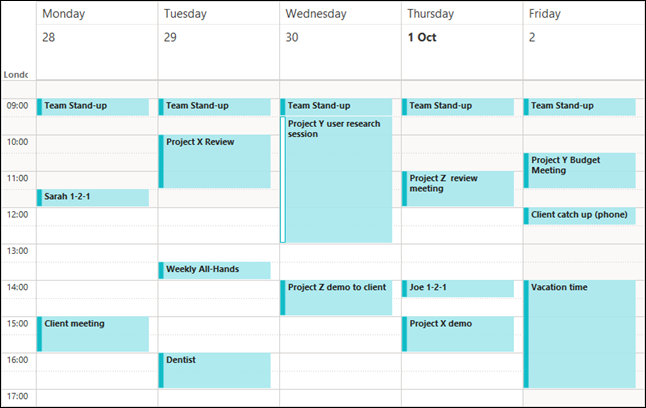
Możesz jednak skorzystać z kategorii, aby nadać wydarzeniom odpowiednie oznaczenia i wyświetlić je w tym samym kolorze.
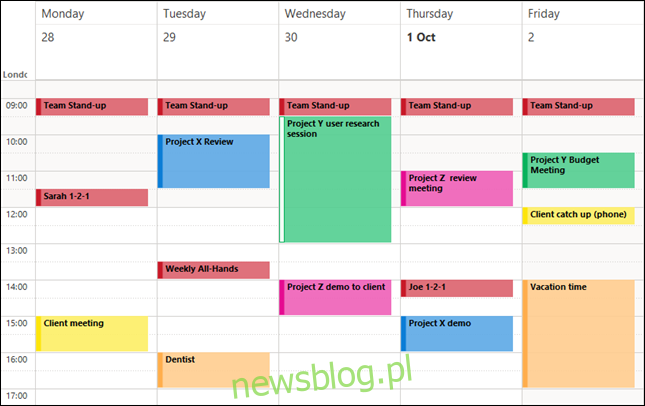
Dzięki temu, nawet bez konieczności sprawdzania tytułów poszczególnych wydarzeń, od razu rozpoznasz, które z nich należą do danej kategorii.
Wcześniej omawialiśmy już użycie kategorii w Outlooku, ale oto krótkie streszczenie: kategorie działają jak etykiety lub tagi, które można przypisywać do e-maili, zadań i wydarzeń. Każda kategoria posiada swoją nazwę oraz kolor, co ułatwia sortowanie, filtrowanie czy wyszukiwanie elementów w programie Outlook na podstawie tych kategorii.
Po kliknięciu na wydarzenie w kalendarzu Outlooka, w sekcji „Spotkanie / Spotkanie” na wstążce pojawi się opcja „Kategoryzuj”. Kliknij „Kategoryzuj”, aby wybrać jedną z dostępnych kategorii.
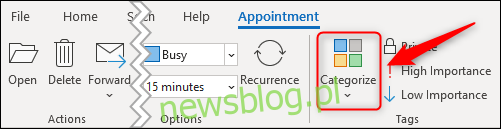
Aby dodać lub zmodyfikować istniejącą kategorię, kliknij „Wszystkie kategorie”.
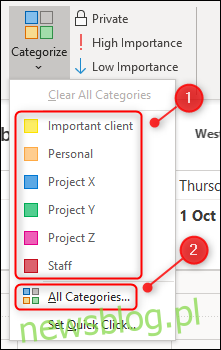
Poniżej znajduje się obrazek ilustrujący kategorie, które skonfigurowaliśmy dla naszego kalendarza, w tym ich przypisane skróty klawiaturowe.
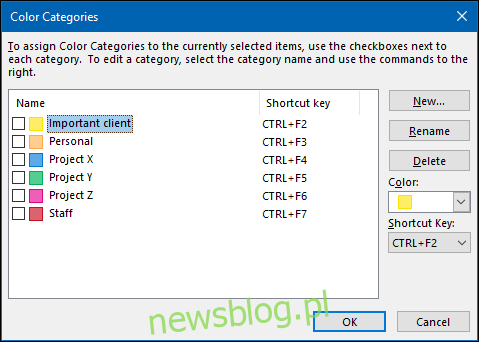
Aby przypisać kategorię, wybierz wydarzenie w kalendarzu. Następnie kliknij „Kategoryzuj” i wybierz odpowiednią kategorię lub użyj jej skrótu klawiaturowego.
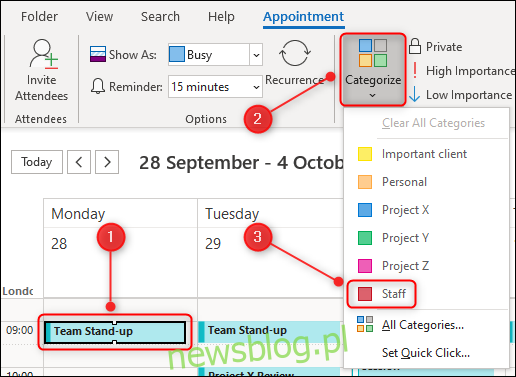
Przypisanie kategorii do wielu wydarzeń jednocześnie może być czasochłonne, jeśli masz ich wiele, ale na szczęście Outlook oferuje na to sposób. Możesz zaznaczyć kilka wydarzeń i przypisać kategorię do wszystkich naraz.
Aby to zrobić, przytrzymaj klawisz Ctrl (lub Cmd na Macu), a następnie wybierz wszystkie zdarzenia, którym chcesz przypisać określoną kategorię. Następnie, podobnie jak wcześniej, kliknij „Kategoryzuj” i wybierz kategorię lub użyj jej skrótu klawiaturowego, aby zastosować ją do wybranych wydarzeń.
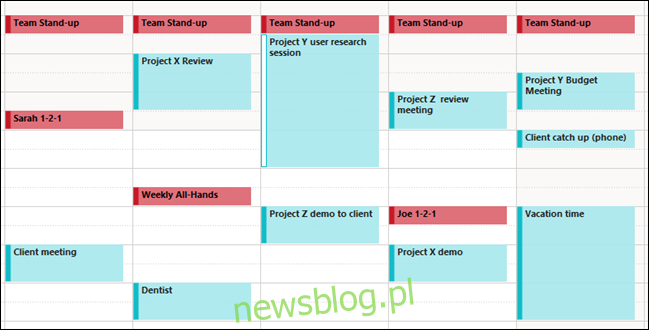
Po przypisaniu kategorii do wszystkich wydarzeń, Twój kalendarz stanie się znacznie bardziej przejrzysty.
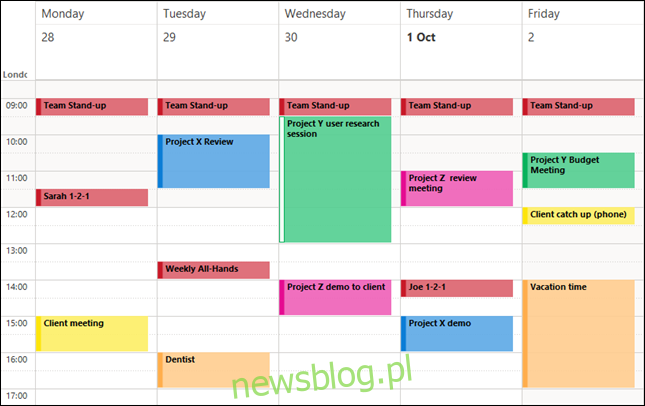
Co więcej, jeśli podzielisz swoje e-maile i zadania na kategorie, kolory będą synchronizować się z wydarzeniami, co jeszcze bardziej ułatwi znajdowanie potrzebnych elementów. To idealne rozwiązanie, gdy musisz przygotować się do nadchodzącego spotkania!
newsblog.pl
Maciej – redaktor, pasjonat technologii i samozwańczy pogromca błędów w systemie Windows. Zna Linuxa lepiej niż własną lodówkę, a kawa to jego główne źródło zasilania. Pisze, testuje, naprawia – i czasem nawet wyłącza i włącza ponownie. W wolnych chwilach udaje, że odpoczywa, ale i tak kończy z laptopem na kolanach.